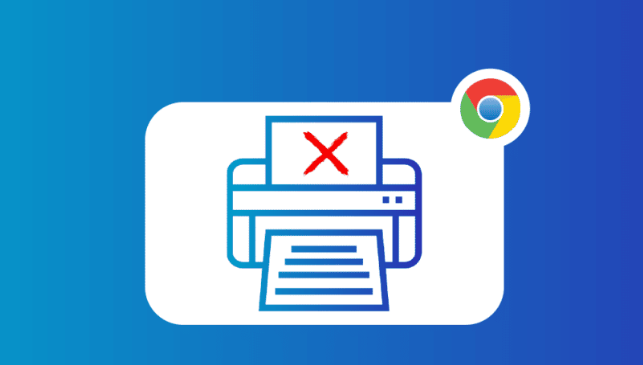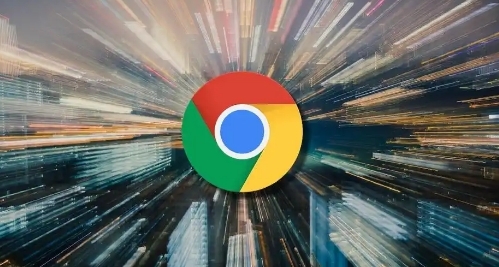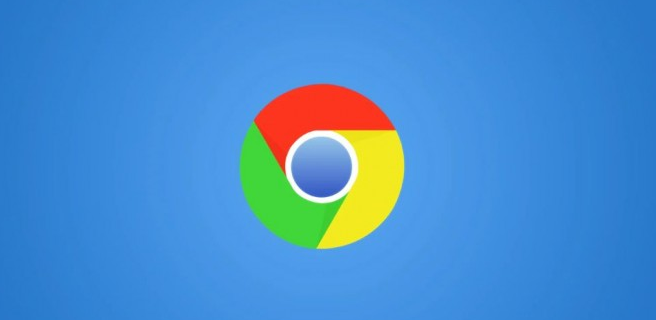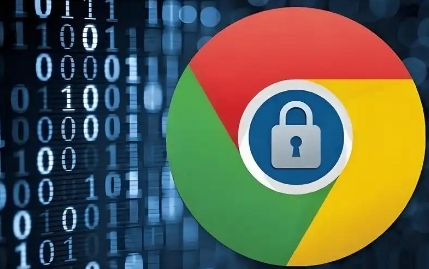
一、启用硬件加速
1. 打开Chrome浏览器:启动你的Chrome浏览器,准备进行设置调整。
2. 访问设置菜单:点击浏览器右上角的三个点(即“更多”菜单),选择“设置”选项。
3. 高级设置:在设置页面中,滚动到底部,点击“高级”链接以展开更多选项。
4. 系统设置:在“高级”部分找到“系统”小节,确保“使用硬件加速模式(如果可用)”的选项被勾选。这样可以利用计算机的GPU来加速图形渲染,从而提高页面加载速度。
二、清理缓存和Cookies
1. 定期清理:缓存和Cookies虽然能加快访问速度,但积累过多也会影响性能。建议定期清理这些数据。
2. 清理步骤:在Chrome浏览器中,点击右上角的三个点,选择“更多工具”>“清除浏览数据”。在弹出的窗口中,选择要清除的内容(如浏览历史记录、缓存、Cookies等),然后点击“清除数据”按钮。
三、禁用不必要的扩展程序
1. 管理扩展程序:过多的扩展程序会占用资源,影响页面加载速度。因此,建议只保留必要的扩展程序。
2. 禁用或删除:在Chrome浏览器中,访问“chrome://extensions/”页面,这里列出了所有已安装的扩展程序。对于不需要的扩展程序,可以点击“禁用”或“删除”按钮将其移除。
四、优化网络设置
1. 使用高速网络:确保你的计算机连接到高速且稳定的网络环境。如果是Wi-Fi连接,尝试靠近路由器以获得更强的信号。
2. 关闭其他占用带宽的应用程序:在浏览网页时,关闭其他占用大量带宽的应用程序(如在线视频播放、文件下载等),以确保Chrome浏览器能获得足够的网络资源来加速页面加载。
综上所述,通过启用硬件加速、清理缓存和Cookies、禁用不必要的扩展程序以及优化网络设置等方法,我们可以在Google Chrome浏览器中有效加速页面的内容加载。这些简单的优化措施不仅能提升浏览体验,还能让我们的在线生活更加流畅和高效。